Инструкция как сохранить сторис из Инстаграмма в 2023 году– свою или другого человека, к себе на страницу
Инстаграм — уже больше, чем сервис загрузки фото. Сейчас это и социальная сеть, и клуб единомышленников, и площадка для торговли или рекламы. Иногда при просмотре ленты появляется желание или необходимость сохранить сторис из Инстаграма в память своего устройства. Сделать это можно несколькими способами а также в режиме неведимки.
Содержание
- Как сохранить свои сторис на телефон
- Как сохранить историю в архив
- Сохранение чужой истории
- С телефона
- С компьютера
Как сохранить свои сторис на телефон
Для использующих айфон или смартфон на «Андроиде» сохранить к себе на телефон собственную историю очень просто:
- Открыть свой профиль в Instagram.
- Найти кнопку «Ваша история».
- Выбрать ту, которую необходимо сохранить.
На заметку!
Чтобы сохранить в тот момент, когда идет видео, следует нажать кнопку «Еще» с 3 точками.
Из открывшегося меню выбрать «Сохранить фото». С историей ситуация аналогична.
Как сохранить историю в архив
Опубликованные сторис с музыкой исчезают через сутки. Иногда в них бывает что-то важное.
Можно настроить профиль, чтобы по истечении какого-то времени истории автоматически попадали в архив на странице:
- Зайти в свой профиль в Instagram.
- Выбрать в меню «Настройки аккаунта».
- Нажать кнопку «Конфиденциальность».
- В открывшихся настройках открыть меню «История».
- Поставить галочку на пункте «Сохранять истории в архив».
Дополнительно можно активировать в настройках сохранение в галерею телефона, но надо следить за достаточным количеством памяти.
Сохранение чужой истории
Иногда интересно сохранить чужую историю. Instagram отслеживает действия, связанные с защитой авторских прав, поэтому просто скопировать видео из чужого аккаунта не получится, можно лишь репостнуть его к себе в сторис.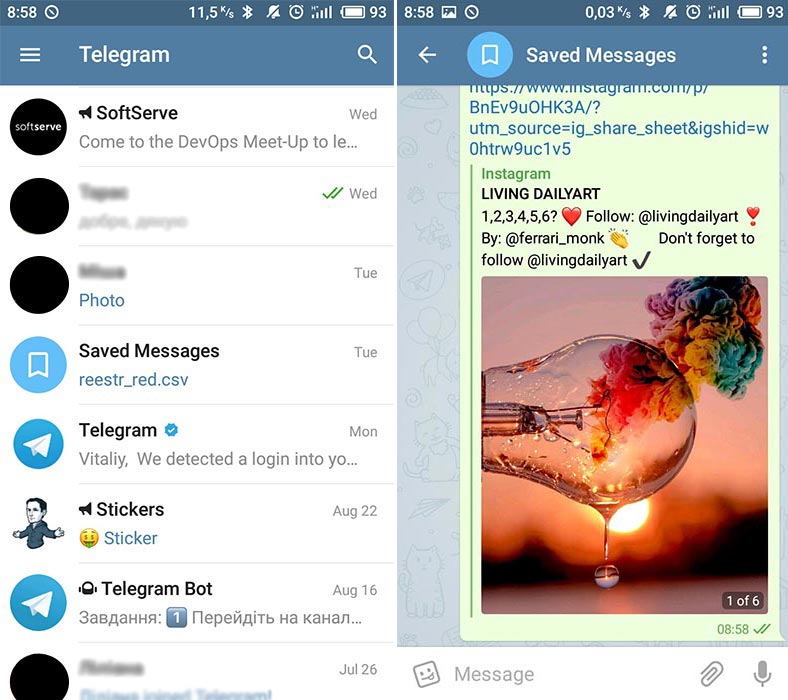 Тем не менее полулегальная возможность сохранить историю другого человека есть. Для этого придется использовать какой-либо сторонний сервис.
Тем не менее полулегальная возможность сохранить историю другого человека есть. Для этого придется использовать какой-либо сторонний сервис.
Не забывайте лайкать публикиции, это мотивирует создавать более интересный контент!
С телефона
Самый простой вариант, если нужно просто скопировать для себя что-то из сторис, размещенной в другом профиле, — сделать скриншот экрана, чтобы быстро сохранить что-то важное. Если же такой вариант не подходит, следует скачать одно из приложений.
Для смартфонов на «Андроиде» Google Play предлагает такие варианты:
- StorySaver. Приложение бесплатное, но в нем много рекламы. Если нужно разово сохранить чью-то историю, программа выполнит свою функцию. Если пользоваться ею много и часто, навязчивые ролики будут вызывать раздражение. Порой реклама длится дольше, чем видео из истории, которое надо сохранить.
- StorySave. Эта программа требует авторизации в Инсте, без этого не работает. Поэтому часто у пользователей возникает проблема со входом в аккаунт в самом Инстаграме.
 Он отслеживает активность с подозрительных номеров и просит сменить пароль, что тоже хлопотно и неудобно.
Он отслеживает активность с подозрительных номеров и просит сменить пароль, что тоже хлопотно и неудобно. - Существуют телеграм-боты, которые могут скачивать сторис других пользователей. Но не всегда их авторы честные люди: иногда бот требует деньги, а после оплаты ничего не происходит. Надо быть осторожным. Самый популярный — @instasave_bot. Отсутствие русского языка в меню — не проблема, можно разобраться и на английском.
На заметку!
На телефоне Samsung или Huawei все происходит так же. Специального приложения в их маркетах нет.
На смартфон компании Apple можно скачать Story Saver for Me. Русской локализации нет, но, в принципе, все понятно и так:
- Ввести в поиск название аккаунта.
- Появится список фото и видео с него.
- Выбрать нужное видео и сохранить в указанное место.
Вариант работает не только со сториз друзей — можно скопировать у любого пользователя.
С компьютера
Не всегда удобно сохранять большое количество видео в смартфон, особенно тем, кто работает с Instagram ежедневно. На компьютере, информацию легче разделить по папкам и каталогам, удобнее ориентироваться. На такой случай тоже есть варианты, как сохранять чужие сторисы. Легче всего воспользоваться сайтом https://storiesig.app/.
На компьютере, информацию легче разделить по папкам и каталогам, удобнее ориентироваться. На такой случай тоже есть варианты, как сохранять чужие сторисы. Легче всего воспользоваться сайтом https://storiesig.app/.
Это можно делать с любого браузера, работает одинаково:
- В строке поиска ввести имя пользователя.
- Из списка предложенных при большом количестве совпадений выбрать нужного.
- Дождаться загрузки постов и историй.
- Выбрать нужную и сохранить.
На заметку!
Можно установить расширение для браузера Google Chrome — Chrome IG Story из официального магазина. Работает не у всех, надо проверять в каждом конкретном случае.
Интеллектуальные алгоритмы придуманы в первую очередь для того, чтобы пользователи не воровали материал друг у друга. Создатели качественного контента хотят уберечься от плагиата. Но иногда хочется просто сохранить понравившееся видео, чтобы пересматривать, находить что-то новое для себя. Это нельзя сделать напрямую, нужно искать обходные пути. Вечное сражение «меча со щитом» пока в пользу Instagram.
Это нельзя сделать напрямую, нужно искать обходные пути. Вечное сражение «меча со щитом» пока в пользу Instagram.
Как сохранить фото из Instagram
Главная » Интернет
Интернет
Автор admin На чтение 3 мин. Просмотров 1.6k. Опубликовано
Instagram – популярная социальная сеть, специализирующаяся на фотографиях. Каждый день миллионы пользователей публикуют посты с фотографиями, картинками на самые различные тематики. У кого-то — это способ поделиться кадрами из своей жизни с другими пользователями, а кто-то использует сеть Инстаграм для ведения бизнеса. Некоторые фотографии так и тянет сохранить себе на телефон, компьютер, поставить их на заставку рабочего стола. Но функционал Инстаграмма не рассчитан на сохранение картинок. Несмотря на это, способы получить желаемое все-таки есть. Вот некоторые из них:
Содержание
- Использование расширений для браузера
- Через HTML-код сайта
- Специальные сайты
- Приложения для телефона
- Скриншот экрана
Использование расширений для браузера
Существуют десятки, если не сотни, специальных расширений для браузера, которые позволяют сохранять фотографии из Инстаграмм. Чрезвычайно просты, удобны в использовании, но есть один минус – через такие расширения очень легко «подцепить» вирус для своего компьютера. А еще расширение при установке может установить целый ряд ненужного хлама и рекламы. Поэтому следует быть осторожным.
Чрезвычайно просты, удобны в использовании, но есть один минус – через такие расширения очень легко «подцепить» вирус для своего компьютера. А еще расширение при установке может установить целый ряд ненужного хлама и рекламы. Поэтому следует быть осторожным.
Через HTML-код сайта
Код любого сайта можно просмотреть, щелкнув правой кнопкой мыши по нему, выбрав раздел «Просмотреть код» в открывшемся диалоговом окне.
Сразу же появятся сотни строк программного кода, но пугаться не стоит. Нужно всего лишь найти строчку, содержащую тэги «JPG», «IMG», «image». Обычно они подсвечены синим. Нужную строчку всего лишь необходимо скопировать и вставить в новую вкладку браузера, как ссылку. Нажать «перейти». В окне браузера тут же возникнет нужная фотография, которую можно будет спокойно сохранить, как картинку. Обычно, любой сайт содержит несколько картинок, поэтому потребуется некоторое время на то, чтобы найти нужную.
Специальные сайты
Есть специальные сервисы для сохранения фотографий с Instagram, видеороликов с YouTube. В использовании просты, но громоздки: необходимо зайти на такой сайт и вставить ссылку на ресурс в специальную строку. Тут же появится кнопка «Сохранить». Найти такой сайт просто, нужно лишь ввести в поисковике браузера запрос, вроде «Скачать фото/видео с Instagram сайт».
В использовании просты, но громоздки: необходимо зайти на такой сайт и вставить ссылку на ресурс в специальную строку. Тут же появится кнопка «Сохранить». Найти такой сайт просто, нужно лишь ввести в поисковике браузера запрос, вроде «Скачать фото/видео с Instagram сайт».
Приложения для телефона
Как в PlayMarket так и в AppStore можно найти десятки приложений для сохранения фотографий и видео с Инстаграмма. Все они являются бесплатными и простыми в использовании. Подходит такой способ только для сохранения картинок на телефон. Но с телефона можно передать файлы через USB или Bluetooth на компьютер. Или же, отправить их через другую социальную сеть или электронную почту.
Скриншот экрана
Скриншот (снимок экрана) можно сделать как на телефоне, так и на компьютере. Но он может содержать в себе лишние элементы, от которых придется избавляться с помощью фото-редактора. А еще может пострадать качество изображения.
Есть и другие способы сохранить изображения с Instagram, можно даже создать свое приложение для этой цели.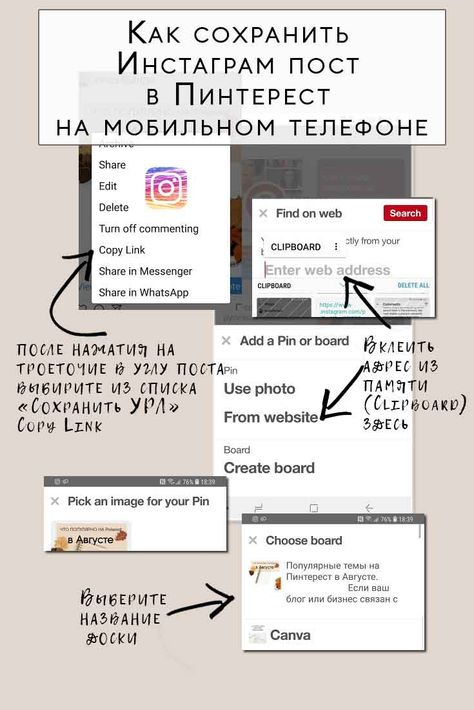 Но, сохраняя себе чужие фотографии, следует помнить о том, что это может нарушать авторское право и преследоваться по закону.
Но, сохраняя себе чужие фотографии, следует помнить о том, что это может нарушать авторское право и преследоваться по закону.
Как сохранить фотографии из Instagram — подробное руководство
Instagram — одна из самых популярных социальных сетей на сегодняшний день, и это платформа для обмена захватывающими визуальными эффектами. Это также позволяет вам исследовать визуальный контент других и взаимодействовать с другими пользователями Instagram.
Однако Instagram подвержен изменениям, и знание того, как сохранять фотографии из Instagram, может оказаться очень полезным. Возможно, вам нужно сохранить свои фотографии, чтобы поделиться ими на разных платформах или сохранить контент от других.
Вы также можете начать все сначала — сохраните свои фотографии и создайте новую учетную запись или удалите ее навсегда. В любом случае, вам нужно знать, как сохранять фотографии в Instagram, так что продолжайте прокручивать, чтобы узнать все, что вам нужно знать.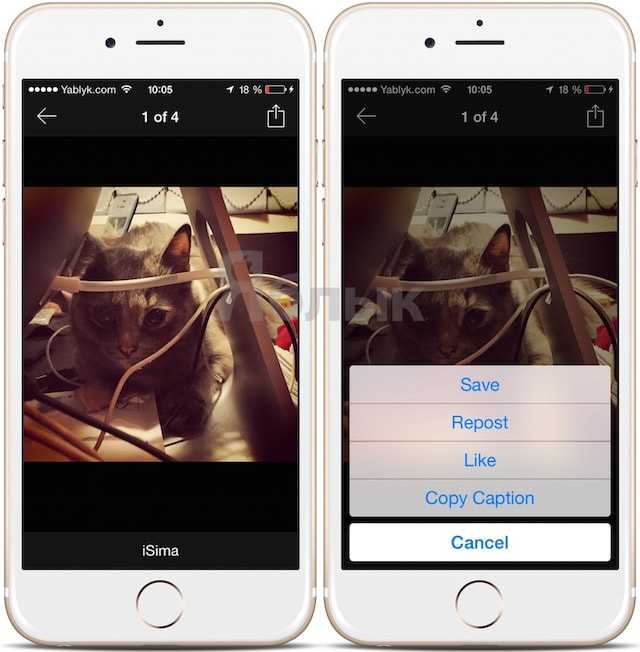
Как сохранить фотографии из Instagram на свой телефон
После того, как вы сделаете фотографию в Instagram и опубликуете ее, сохранить ее довольно просто, и мы покажем вам, как это сделать. Вы можете сохранить любое изображение, которое вы сделали или отредактировали в приложении Instagram, и добавить его на свой телефон. Итак, если вам интересно, как сохранить фотографии из Instagram в галерею, читайте дальше.
Сначала вы откроете приложение Instagram и войдете в систему, если вы еще не вошли в нее. Затем вы нажмете на изображение своего профиля на нижней панели в правом углу.
11
Когда вы нажмете на него, вы войдете в свой профиль и будете искать значок в виде гамбургера с тремя полосами в правом верхнем углу. Нажмите на это и выберите «Настройки».
Когда вы открываете «Настройки», найдите «Учетная запись» и нажмите на нее.
Затем вы прокрутите немного вниз, чтобы найти Оригинальные сообщения и нажмите на них.
В разделе «Исходные сообщения» вы столкнетесь с несколькими вариантами: сохранить сообщения, которые вы разместили в своей ленте, а также сохранить фотографии и видео в фотопленку.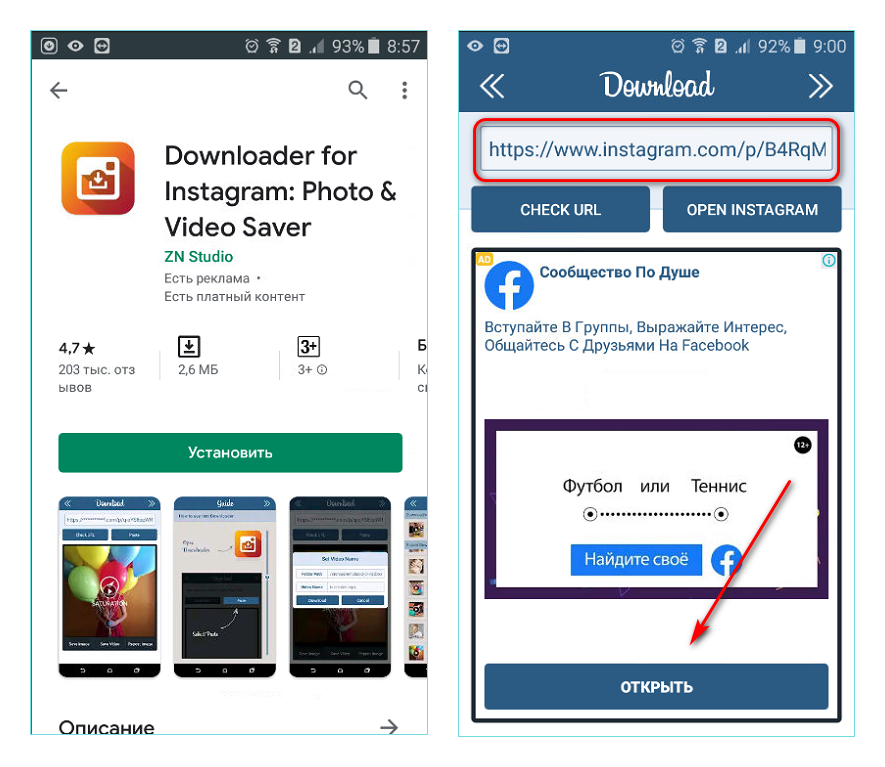 Выберите то, что соответствует вашим потребностям, коснитесь кнопки и помните, если она синего цвета, выбранная настройка включена.
Выберите то, что соответствует вашим потребностям, коснитесь кнопки и помните, если она синего цвета, выбранная настройка включена.
Это все, что вам нужно знать о том, как сохранять фотографии из Instagram на телефон!
Как сохранять чужие посты
Иногда вам так нравится чужой пост — он может быть информативным, интересным, забавным, или, может быть, вы просто хотите еще раз взглянуть на него. Естественно хотеть сохранить его — но что вы можете сделать, кроме как сделать скриншот?
Ну, есть — их можно сохранить в Instagram. Сохранить публикацию довольно просто — прямо под публикацией, в правом углу, есть полезная кнопка. Это выглядит так:
Итак, все, что вам нужно сделать, это нажать на эту кнопку, и ваш пост будет сохранен. Если вам нужно просмотреть или найти то, что вы сохранили, сначала откройте приложение Instagram и нажмите на изображение своего профиля в правом нижнем углу.
Затем нажмите на значок с тремя полосками в правом верхнем углу.
Когда вы нажмете на него, вы выберете Сохранено. Там вы сможете найти все, что вы когда-либо сохраняли. Тем не менее, полезно быть организованным, если вы стремитесь сохранить много вещей.
Здесь вы можете добавить больше категорий, нажав кнопку + в правом верхнем углу, и когда вы сохраните что-то новое, вы можете сразу сохранить это в нужную категорию. Таким образом, вы сможете найти все, что ищете, в кратчайшие сроки!
Как сохранить фотографии из Instagram на ПК
Мы уже выяснили, что сохранять фотографии в Instagram не так уж и просто, но и не очень сложно. Независимо от того, что вы используете — свой телефон или компьютер, вам придется немного постараться, если вы хотите сохранить фотографию из Instagram.
Для сохранения фото на ПК есть хитрый, но очень эффективный способ сохранить фото без использования кнопки PrtSc. Однако важно помнить, что это противоречит правилам авторского права Instagram, поэтому используйте его только для развлечения.
Первый шаг, который вы собираетесь сделать, это открыть Instagram.com и войти в систему, если вы еще не вошли в систему. Затем найдите изображение, которое вы ищете, щелкните правой кнопкой мыши и откройте его в новой вкладке. Затем щелкните правой кнопкой мыши изображение и перейдите к «Просмотр исходного кода страницы».
Обратите внимание, что вам не нужно входить в систему, но вам придется действовать немного по-другому. Во-первых, вы собираетесь щелкнуть правой кнопкой мыши по нужному изображению и выбрать «Копировать адрес ссылки». Теперь с помощью мыши поместите курсор рядом с изображением и снова щелкните правой кнопкой мыши. Когда появится меню, выберите «Просмотр источника страницы»,
Когда вы выполните это действие, источник страницы появится на новой вкладке. Прокрутите код вниз или просто используйте элементы управления Ctrl+F, чтобы найти самую первую ссылку «.jpg», которую вы встретите.
Скопируйте URL-адрес, но обязательно скопируйте только то, что вы найдете между двумя кавычками.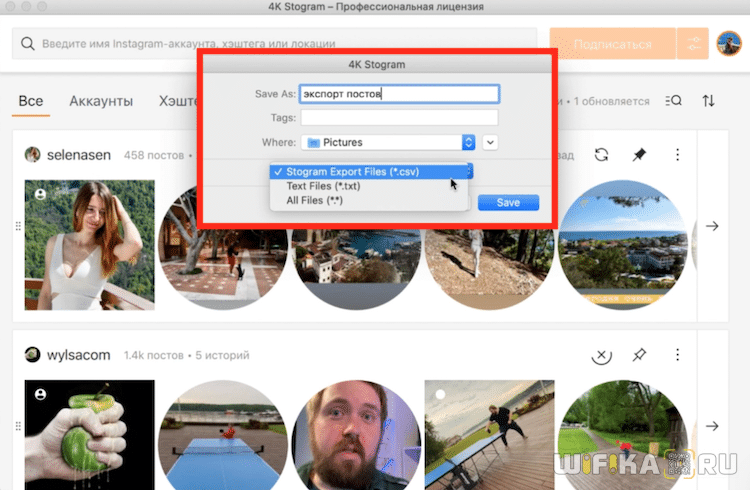 Вставьте URL-адрес в новую вкладку и дождитесь загрузки изображения. Как только это произойдет, вы можете использовать самый простой способ загрузки изображения — щелкните правой кнопкой мыши и сохраните изображение, как если бы вы сохраняли любое изображение в мире.
Вставьте URL-адрес в новую вкладку и дождитесь загрузки изображения. Как только это произойдет, вы можете использовать самый простой способ загрузки изображения — щелкните правой кнопкой мыши и сохраните изображение, как если бы вы сохраняли любое изображение в мире.
Это может показаться немного сложным, но найти ссылку в исходнике страницы довольно просто, и теперь вы знаете, как сохранять понравившиеся изображения прямо на свой телефон или компьютер.
Как сохранять фотографии в фотопленку
Допустим, вы делаете селфи со своим лучшим другом в приложении Instagram и не можете решить, какое фото лучше всего. Хуже всего то, что как только вы выходите из фотографии, она исчезает навсегда, верно?
Нет. Вы можете сохранять фотографии прямо в приложении, даже если вы их не публикуете, и вы можете найти их прямо в Фотопленке.
Процесс довольно прост — встаньте и сделайте снимок. Когда вы закончите, вы нажмете на три точки, расположенные в правом верхнем углу.
Затем вы нажмете «Сохранить», и фотография будет немедленно сохранена в вашей фотопленке. Довольно просто, правда?
Зачем сохранять фотографии из Instagram?
Что ж, помимо сохранения чего-то только потому, что это красиво или полезно, существует множество причин, по которым вам следует сохранять фотографии из Instagram. Например, вы можете создавать персональные доски настроения из фотографий, которые вы видели в Instagram, и вы даже можете почерпнуть множество идей, как в Pinterest.
Вы можете получить идеи ремонта, идеи новой стрижки — и уж точно не будете пару минут листать Инстаграм, чтобы показать своего парикмахера — у вас будет готовое фото для показа. Кроме того, если вы ведете бизнес в Instagram, невероятно важно, чтобы вы могли сохранять изображения.
Например, если вы отслеживаете конкурентов в Instagram, вы можете сохранить их сообщения, чтобы изучить их позже и получить более полное представление об их вовлеченности и их публикациях.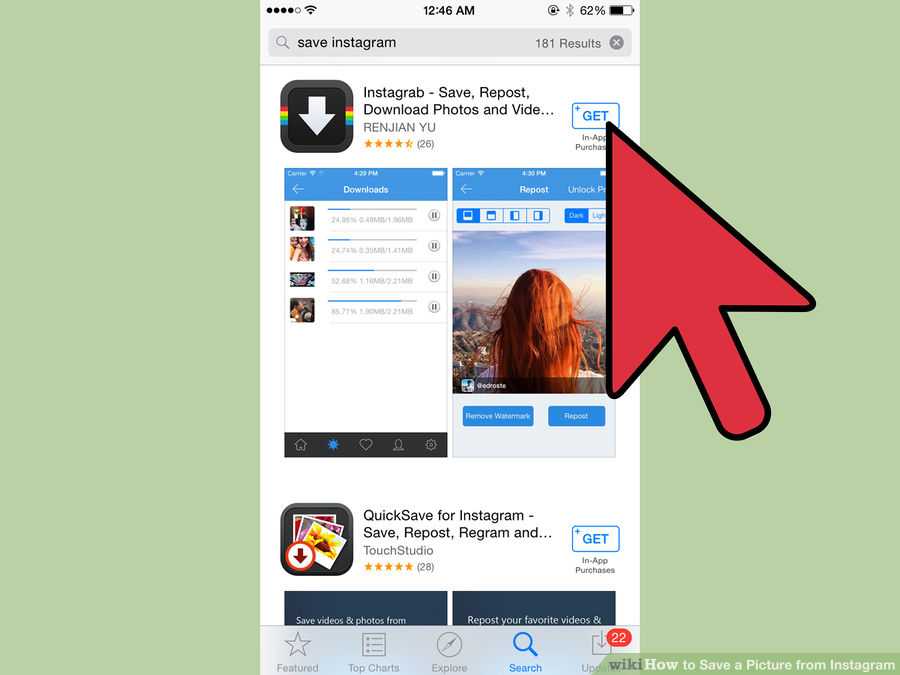 Если у них есть что-то, что явно работает, возможно, вы сможете вдохновиться их идеями и создать свое присутствие в социальных сетях.
Если у них есть что-то, что явно работает, возможно, вы сможете вдохновиться их идеями и создать свое присутствие в социальных сетях.
Однако не забывайте копировать, особенно конкурентов. Это не будет хорошо выглядеть ни для ваших конкурентов, ни для вашей аудитории. Ваш контент должен быть оригинальным, но вы можете немного вдохновиться публикациями ваших конкурентов.
Почему так сложно сохранять фотографии из Instagram?
Ну, это все из-за правил авторского права, которых придерживается Instagram. Из-за правил авторского права приложение затрудняет сохранение фотографий.
Например, если вы делаете и публикуете фотографию в Instagram, вы владеете авторскими правами на эту фотографию. Поскольку у вас есть авторские права, вы можете запретить другим использовать эту фотографию, копировать ее или распространять без вашего разрешения.
Чтобы регулировать авторские права в приложении, Instagram запрещает сохранять фотографии непосредственно в приложении. Как вы знаете, у Instagram более миллиарда пользователей, и это самый простой способ остановить людей от попыток нарушить правила авторского права.
Как вы знаете, у Instagram более миллиарда пользователей, и это самый простой способ остановить людей от попыток нарушить правила авторского права.
Заключительные мысли
К счастью, да, вы можете сохранять фотографии из Instagram — и, что еще лучше, вы можете сохранять их несколькими различными способами. Сохранение собственных сообщений довольно просто, так как вы даже можете включить настройки, чтобы сохранять их сразу после публикации.
Что касается сообщений других пользователей, вы можете сохранить их в приложении или на своем компьютере. Как вы уже знаете, у вас есть возможность сделать снимок экрана, если ничего не помогает, но помните, что копирование и распространение сообщений других людей может навлечь на вас неприятности.
Если вам нужно сохранить фотографию только потому, что она забавная или это полезный рецепт, который вы хотите приготовить позже, — продолжайте. Получайте удовольствие!
Как сохранить фотографии из Instagram
В Instagram полно красивых фотографий.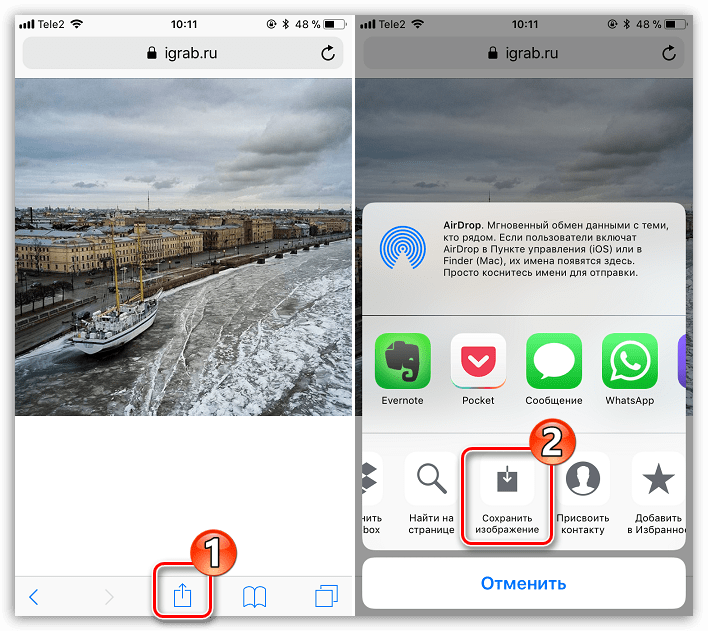 Иногда мы хотим поделиться ими или показать их нашим друзьям и иметь их на наших смартфонах. Мы хотим сохранить изображения, потому что хотим установить их в качестве обоев рабочего стола. Некоторые люди также загружают изображения, чтобы сохранить счастливые воспоминания. Сохранить фотографии намного проще, чем вы думаете, и мы научим вас, как это сделать.
Иногда мы хотим поделиться ими или показать их нашим друзьям и иметь их на наших смартфонах. Мы хотим сохранить изображения, потому что хотим установить их в качестве обоев рабочего стола. Некоторые люди также загружают изображения, чтобы сохранить счастливые воспоминания. Сохранить фотографии намного проще, чем вы думаете, и мы научим вас, как это сделать.
Связано: Как добавить фотографии на iPad
Часть 1. Как сохранить фотографии из Instagram на iPhone/iPad
Хотите знать, как вы можете выполнить этот процесс? Эти несколько простых шагов — все, что вам нужно для выполнения работы .
Шаг 1 — Запустите приложение Instagram и получите доступ к фотографиям, которые хотите сохранить в Фотопленке iPhone.
Шаг 2 — Коснитесь опции «…» в верхней части экрана и выберите «Копировать URL-адрес общего доступа». Теперь войдите в браузер Safari, вставьте URL-адрес в адресную строку и перейдите по ссылке. После того, как изображение появится, нажмите и удерживайте его и выберите «Копировать».
После того, как изображение появится, нажмите и удерживайте его и выберите «Копировать».
Шаг 3 — Запустите приложение Notes и создайте отдельную заметку. Длительно нажмите на экран и выберите «Вставить», чтобы перенести изображение. Выберите кнопку «Поделиться» в верхней части приложения и нажмите «Сохранить изображение».
Теперь изображение сохранено в вашей фотопленке.
Подробнее:
* Перенос фотографий с iPhone на iPhoto
* Как синхронизировать фотографии iPhone по электронной почте
Часть 2. Как сохранить фотографии Instagram на компьютере
Шаг 1 — Перейдите на сайт Instagram и войдите в систему, чтобы получить доступ к фотографиям. Выберите фотографию для сохранения и щелкните по ней правой кнопкой мыши. Прокрутите вниз и нажмите «Просмотреть исходный код страницы», чтобы запустить HTML-код страницы.
Шаг 2 — Нажмите CTRL+F на клавиатуре (для пользователей Mac — Command + F) и введите «jpg» в появившемся окне. Первая выделенная строка — это ссылка на изображение.
Первая выделенная строка — это ссылка на изображение.
Шаг 3 — Скопируйте и вставьте ссылку в новый браузер и откройте ее. Когда фотография загрузится, щелкните ее правой кнопкой мыши и выберите «Сохранить изображение как», чтобы сохранить изображение на своем ПК.
Дополнительный бонус: лучший менеджер фотографий и инструмент резервного копирования для iPhone
Если вы хотите быстро перенести файлы с устройства iOS на компьютер, это программное обеспечение iOS Assistant (Windows/Mac) является лучшим инструмент для поиска. Он выполняет свою работу с большой скоростью и точностью и работает с музыкой, видео, закладками, сообщениями, фотографиями и многим другим. Вы можете использовать его для отслеживания файлов за считанные секунды с помощью функции интеллектуального поиска. Для удобства все медиафайлы можно предварительно просмотреть перед резервным копированием. Вы можете просматривать файлы в режимах эскизов и списка в соответствии с вашими предпочтениями.


 Из открывшегося меню выбрать «Сохранить фото». С историей ситуация аналогична.
Из открывшегося меню выбрать «Сохранить фото». С историей ситуация аналогична.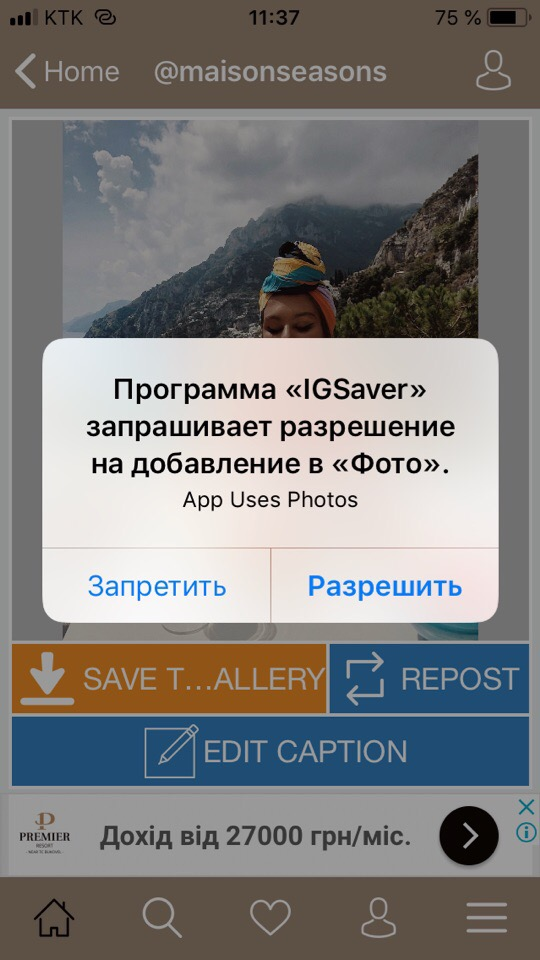 Он отслеживает активность с подозрительных номеров и просит сменить пароль, что тоже хлопотно и неудобно.
Он отслеживает активность с подозрительных номеров и просит сменить пароль, что тоже хлопотно и неудобно.